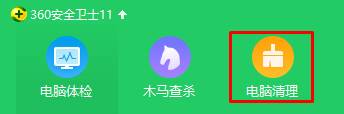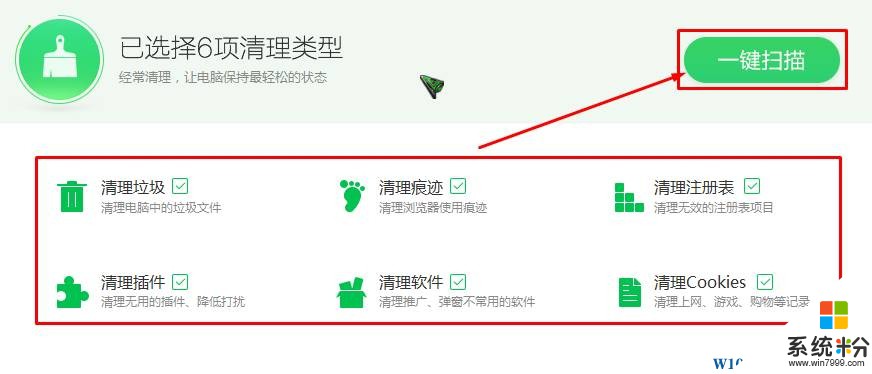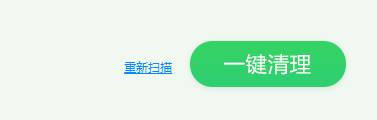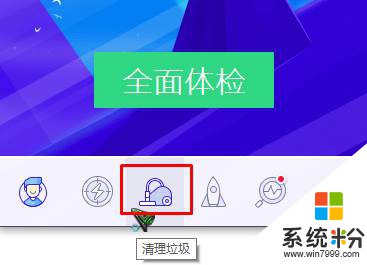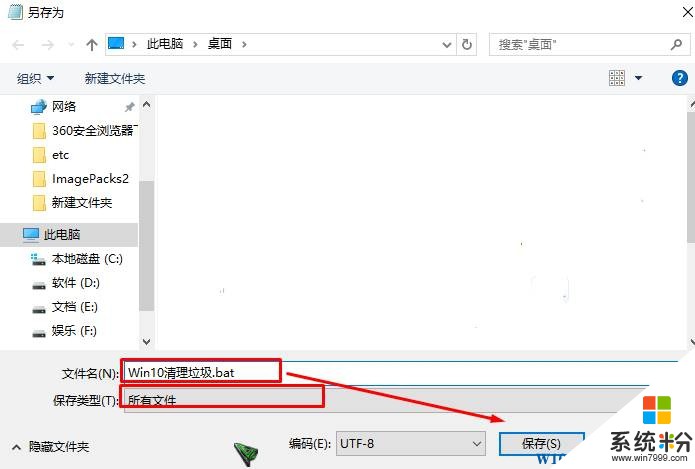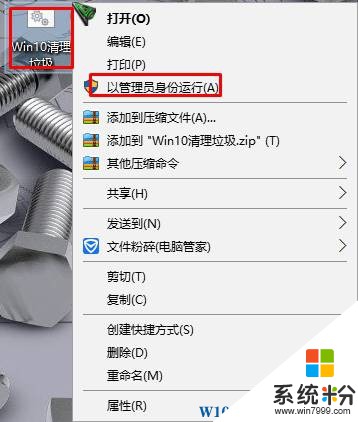win10如何清理c盤垃圾?win10清理c盤無用文件的方法!
時間:2017-04-06 來源:互聯網 瀏覽量:
在Windows 10操作係統中,該如何清理C盤係統盤的垃圾文件呢?當我們在升級係統、安裝軟件、瀏覽網頁、播放視頻等等許多操作都會讓C盤中增加垃圾文件,從而影響係統運行速度。在本文中【係統粉】給大家分享下清理C盤垃圾的方法!
方法一:使用360安全衛士清理
1、打來360安全衛士,點擊【電腦清理】;
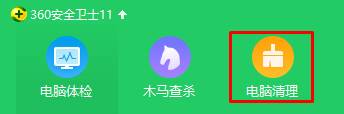
2、默認情況下會自動勾選所有清理的位置,點擊【一鍵掃描】;
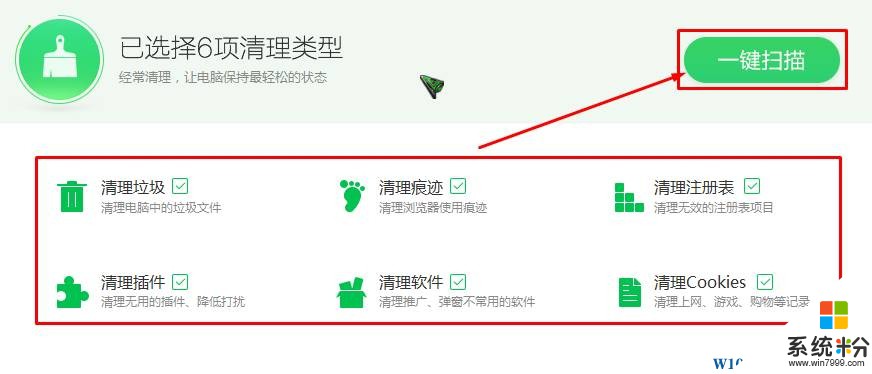
3、掃描完成後點擊【一鍵清理】等待清理完成即可。
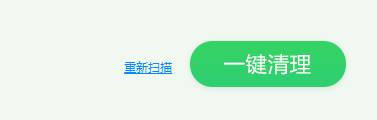
方法二:使用QQ電腦管家
1、點擊【清理垃圾】按鈕;
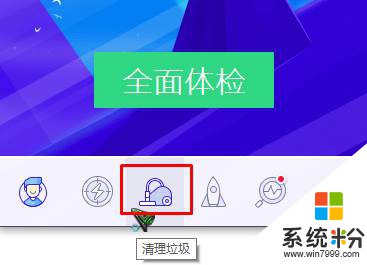
2、點擊【掃描垃圾】;

3、掃描完成後點擊【立即清理】便會自動清理C盤垃圾文件了。

方法三:BAT
1、新建文本文檔,打開後將下麵代碼複製進去:
@echo off
color 0a
title windows10係統垃圾清理---
echo ★☆ ★☆ ★☆ ★☆ ★☆★☆★☆ ★☆ ★☆ ★☆ ★☆★
echo ★☆ ★☆ ★☆ ★☆ ★☆★☆★☆ ★☆ ★☆ ★☆ ★☆★
echo.★☆ ☆★
echo.★☆ ☆★
echo.★☆清理係統垃圾文件,請稍等......
echo ★☆ ☆★
echo.★☆ ☆★
echo ★☆ ★☆ ★☆ ★☆ ★☆★☆★☆ ★☆ ★☆ ★☆ ★☆★
echo ★☆ ★☆ ★☆ ★☆ ★☆★☆★☆ ★☆ ★☆ ★☆ ★☆★
echo 清理垃圾文件,速度由電腦文件大小而定。在沒看到結尾信息時
echo 請勿關閉本窗口。
echo 正在清除係統垃圾文件,請稍後......
echo 刪除補丁備份目錄
RD %windir%\$hf_mig$ /Q /S
echo 把補丁卸載文件夾的名字保存成2950800.txt
dir %windir%\$NtUninstall* /a:d /b >%windir%\2950800.txt
echo 從2950800.txt中讀取文件夾列表並且刪除文件夾
for /f %%i in (%windir%\2950800.txt) do rd %windir%\%%i /s /q
echo 刪除2950800.txt
del %windir%\2950800.txt /f /q
echo 刪除補丁安裝記錄內容(下麵的del /f /s /q %systemdrive%\*.log已經包含刪除此類文件)
del %windir%\KB*.log /f /q
echo 刪除係統盤目錄下臨時文件
del /f /s /q %systemdrive%\*.tmp
echo 刪除係統盤目錄下臨時文件
del /f /s /q %systemdrive%\*._mp
echo 刪除係統盤目錄下日誌文件
del /f /s /q %systemdrive%\*.log
echo 刪除係統盤目錄下GID文件(屬於臨時文件,具體作用不詳)
del /f /s /q %systemdrive%\*.gid
echo 刪除係統目錄下scandisk(磁盤掃描)留下的無用文件
del /f /s /q %systemdrive%\*.chk
echo 刪除係統目錄下old文件
del /f /s /q %systemdrive%\*.old
echo 刪除回收站的無用文件
del /f /s /q %systemdrive%\recycled\*.*
echo 刪除係統目錄下備份文件
del /f /s /q %windir%\*.bak
echo 刪除應用程序臨時文件
del /f /s /q %windir%\prefetch\*.*
echo 刪除係統維護等操作產生的臨時文件
rd /s /q %windir%\temp & md %windir%\temp
echo 刪除當前用戶的COOKIE(IE)
del /f /q %userprofile%\cookies\*.*
echo 刪除internet臨時文件
del /f /s /q "%userprofile%\local settings\temporary internet files\*.*"
echo 刪除當前用戶日常操作臨時文件
del /f /s /q "%userprofile%\local settings\temp\*.*"
echo 刪除訪問記錄(開始菜單中的文檔裏麵的東西)
del /f /s /q "%userprofile%\recent\*.*"
echo
echo ★☆★☆★☆★☆★☆★☆★☆★☆★☆
echo ★☆★☆★☆★☆★☆★☆★☆★☆★☆
echo ★☆ ☆★
echo.★☆ ☆★
echo.★☆ ☆★
echo ★☆ ☆★
echo ★☆ www.online-4teil.com ☆★
echo.★☆ ☆★
echo ★☆ ☆★
echo.★☆ ☆★
echo ★☆★☆★☆★☆★☆★☆★☆★☆★☆
echo ★☆★☆★☆★☆★☆★☆★☆★☆★☆
echo.
2、點“文件”—“另存為”,將保存類型修改為【所有文件】,將文件名修改為:Win10清理垃圾.bat 點擊【保存】;
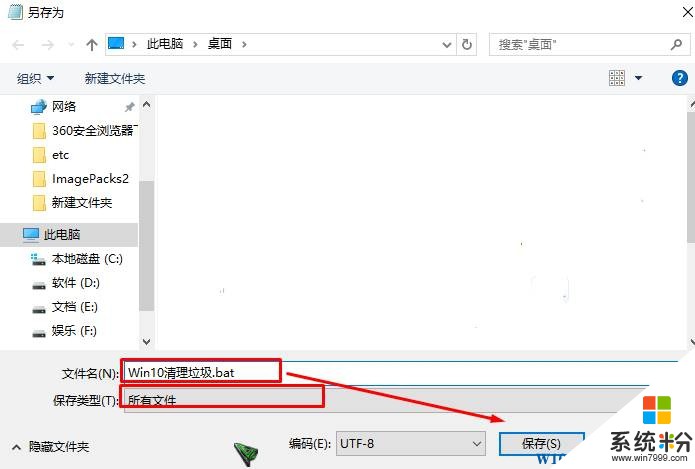
3、在【win10清理垃圾】上單擊右鍵,選擇【以管理員身份運行】便會開始自動清理係統垃圾文件了。,清理完成後會自動退出。
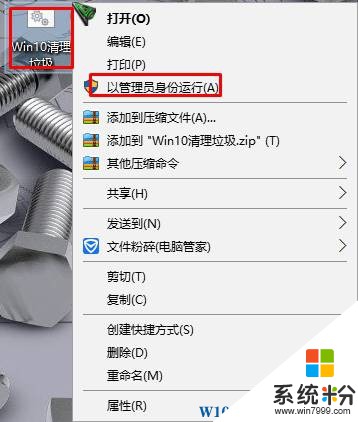
以上就是win10係統下清理C盤垃圾文件的方法!